Řetězení akcí dynamických bloků
Někdy můžete chtít, aby jedna akce provedla jinou akci v ten samý okamžik. Pokud je souvislost mezi dvěma akcemi jasná a přímá, můžete toto provést jednoduše – bez řetězení. Prostě přiřadíte dvě akce …
Někdy můžete chtít, aby jedna akce provedla jinou akci v ten samý okamžik. Pokud je souvislost mezi dvěma akcemi jasná a přímá, můžete toto provést jednoduše – bez řetězení. Prostě přiřadíte dvě akce ke stejnému uzlu na jediném parametru. Když provedete jednu akci (pomocí editace uzlu), uskuteční se zároveň i druhá akce.
Například tato souprava stolu s židlemi: stůl obsahuje lineární parametr a akci Protažení připojenou k pravému uzlu parametru. Pravá horní židle obsahuje akci Posunutí přiřazenou ke stejnému uzlu. Spodní židle rovněž obsahuje akci Posunutí přidruženou ke stejnému uzlu, pouze Násobitel vzdálenosti je nastaven na hodnotu 0,5.
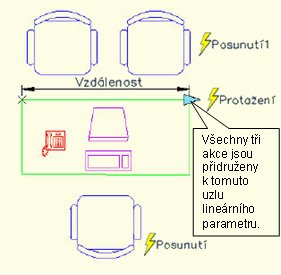
Pokud tedy stůl protáhnete, posune se horní židle o stejnou vzdálenost a vždy zůstane zarovnána s pravým okrajem stolu. Spodní židle se posune o poloviční vzdálenost a vždy tak zůstane vzhledem ke stolu přesně uprostřed.
Vaše geometrie však může vyžadovat více než jeden parametr. Abyste spustili jednu akci pomocí druhé, použijete funkci zřetězení. Uvědomte si, že druhý parametr, tedy ten, jehož akce bude aktivována primární akcí, musí být bodový, lineární, polární, XY, nebo rotační parametr. Vyskytují se také některá další omezení, které se však těžko popisují, takže je lepší experimentovat.
Zapamatujte si, že potřebujete jednu akci (s parametrem), která spustí další akci, také s parametrem. Takže budete potřebovat dvě akce a dva parametry. Zřetězený parametr vytvořte následujícím způsobem:
1.Vytvořte blok a otevřete jej v Editoru bloků.
2.Promyslete si, které parametry a příslušné akce budete potřebovat.
3.Rozhodněte se, kterou akci budete provádět pomocí editace uzlu ve výkresu. To bude primární akce, která bude spouštět druhou, sekundární akci.
4.Dříve než umístíte nějakou akci, vytvořte oba parametry.
5.Vytvořte primární akcí a připojte ji k parametru (primárnímu parametru).
6.Až budete určovat objekty pro primární akci, vyberte i parametr sekundární akce. Toto je velmi důležité. Nezahrnujte do výběru objekty, které budou ve výběrové sadě sekundární akce.
7.Vytvořte sekundární akci, přiřaďte ji ke svému parametru a vyberte potřebné objekty.
8.Vyberte sekundární parametr, otevřete paletu Vlastností a nastavte položku Zřetězit akce na Ano.
Základní principy řetězení jsou ve zkratce tyto:
·Primární parametr obsahuje akci, jejíž výběrová množina zahrnuje kromě objektů, na které má působit, i sekundární parametr. (Pokud je akcí např. Protažení, musí rámeček protažení obsahovat také sekundární parametr.)
·Vlastnost sekundárního parametru „Zřetězit akce“ je nastavena na „Ano“.
Uložte blok, zavřete editor dynamických bloků a vyzkoušejte zřetězený dynamický blok. Při použití primární akce pomocí uzlu se zároveň spustí i sekundární akce.
Jako odezva na tažení uzlu primárního parametru a proběhnutí primární akce se bude pohybovat i uzel sekundárního parametru. Proto je řetězení užitečné, když chcete udržet neměnný vztah mezi dvěma komponentami bloku.
Držadlo tohoto krytu musí zůstat stále ve stejné vzdálenosti od horní části krytu. Kryt může být ve třech velikostech (lineární parametr má nastavenou Množinu hodnot, zvětšovat se bude protažením). Jakmile se změní měřítko krytu, držadlo se posune.
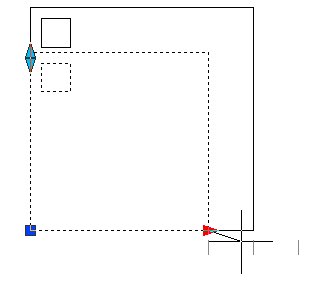
Postup vytvoření zřetězeného dynamického bloku dle obrázku:
1. Nakreslete základní tvar dynamického bloku a přidejte lineární parametry. Druhý bod lineárního parametru „Vzdálenost1“ zadejte jako zdánlivý průsečík hrany držadla a levé hrany krytu. Vyberte parametr „Vzdálenost“, klepněte pravým tlačítkem a v nabídce vyberte „Zobrazení uzlu – 1“. Totéž opakujte u parametru „Vzdálenost1“, pouze vyberte „0“ – uzly nebudeme potřebovat, protože držadlo se bude posunovat díky zřetězení akcí.
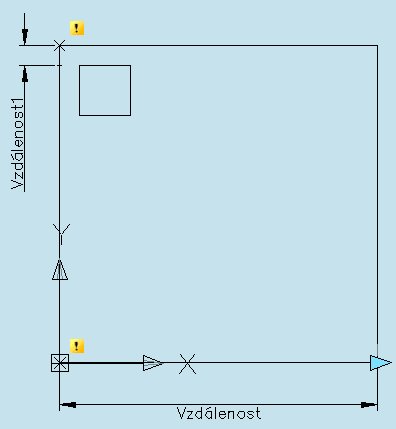
2. Vyberte parametr „Vzdálenost“ a na paletě Vlastností nastavte následující: Množina hodnot: Typ vzdálenosti – Seznam; Seznam hodnot vzdálenosti – např. 80, 100, 120. Tímto nastavíte změnu rozměru krytu pouze na předdefinované hodnoty.
Klepněte na akci „Změna měřítka“, jako parametr vyberte „Vzdálenost“, jako objekty zvolte pouze kryt (vnější čtverec) a parametr „Vzdálenost1“. Umístěte akci.
Klepněte na akci „Posunutí“, vyberte parametr „Vzdálenost1“, určete parametrický bod, vyberte objekt – v tomto případě pouze držadlo (vnitřní čtverec). Umístěte akci.
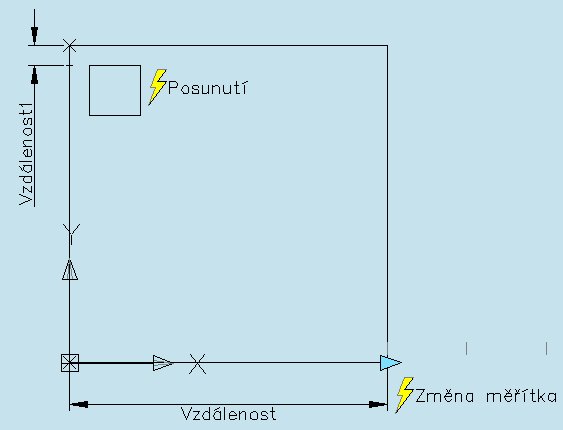
3. Vyberte parametr „Vzdálenost1“ a na paletě Vlastností v části „Různé“ nastavte „Zřetězit akce“na „Ano“. Poté blok uložte a vyzkoušejte jeho funkčnost.
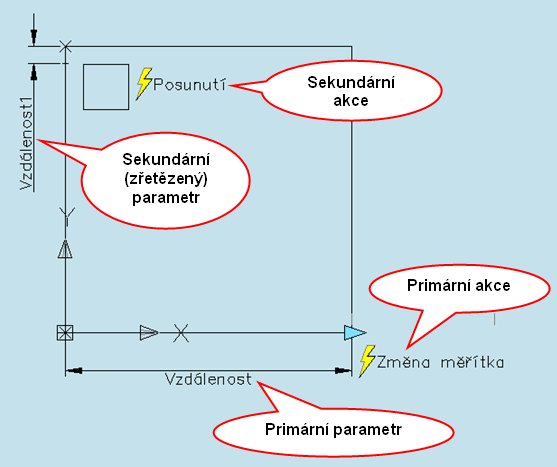
Akce „Posunutí“ je spojena s horním uzlem příslušného lineárního parametru. Při změně měřítka (rozměru) krytu se tento parametr (sekundární) pohybuje, a tím posunuje držadlo.
Zdroj: http://www.ellenfinkelstein.com/AutoCAD_tips_chain_dynamic_blocks_2006.html



